Como Copiar Todo El Texto De Un PDF: adéntrate en el fascinante mundo de la extracción de texto de archivos PDF. Descubre los secretos para desbloquear el contenido textual de documentos PDF, desde herramientas de edición hasta atajos ingeniosos. Prepárate para dominar el arte de copiar texto de PDF con facilidad y eficiencia.
En este viaje de descubrimiento, exploraremos una gama de métodos para extraer texto de PDF, desde herramientas de edición de PDF hasta aplicaciones de OCR. Desvelaremos trucos y atajos para seleccionar y copiar texto sin problemas, incluso de archivos PDF protegidos y escaneados.
Sumérgete en una guía paso a paso, completa con capturas de pantalla y ejemplos prácticos, para garantizar que domines el proceso de copia de texto de PDF.
Métodos para copiar todo el texto de un PDF
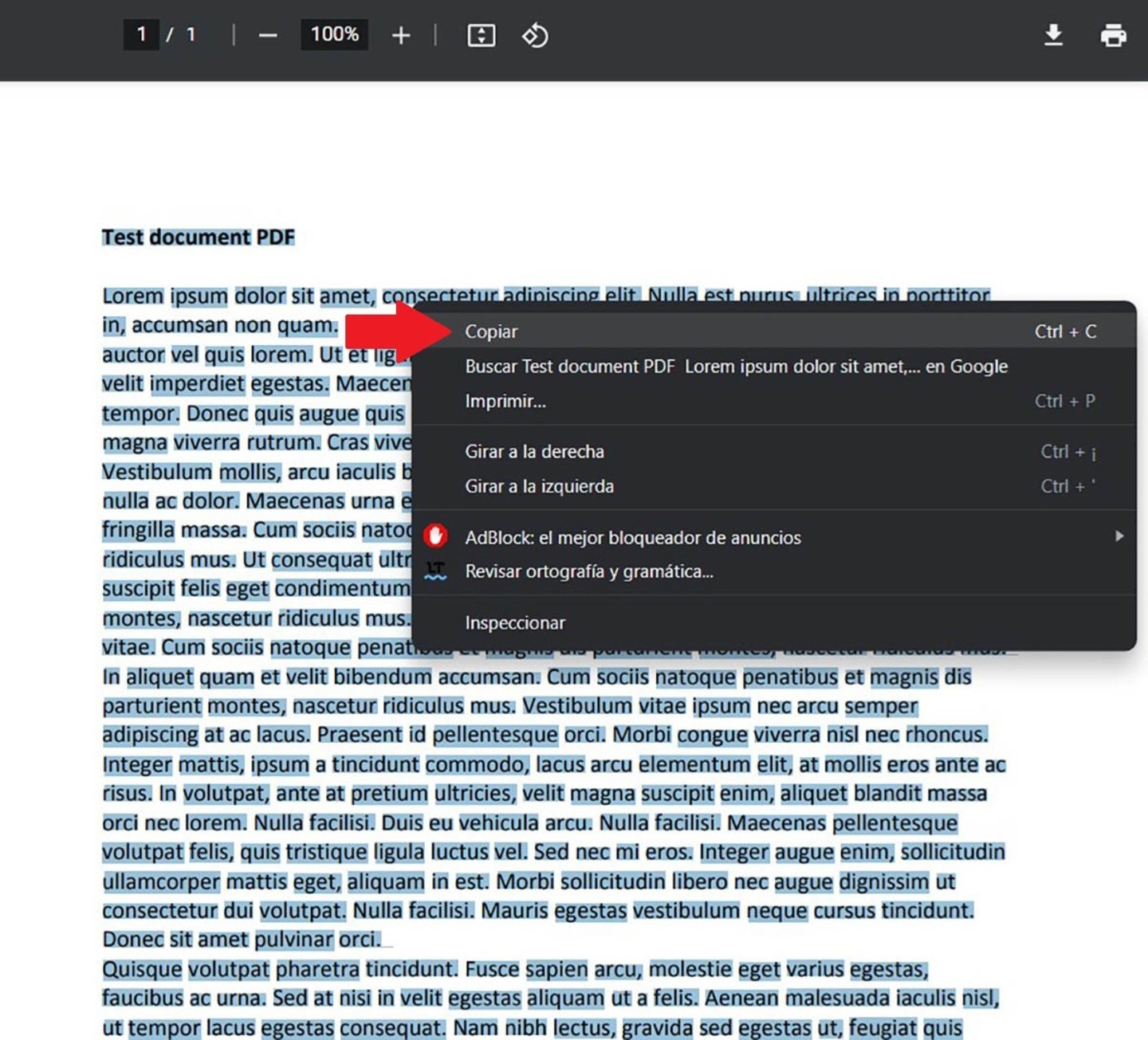
Copiar todo el texto de un archivo PDF puede resultar difícil si el archivo está protegido o escaneado. Sin embargo, existen varios métodos que puedes utilizar para copiar el texto de un PDF.
Existen varias herramientas de edición de PDF que te permiten copiar texto de archivos PDF. Estas herramientas suelen ser de pago, pero algunas ofrecen versiones gratuitas con funciones limitadas.
Herramientas de edición de PDF
Las herramientas de edición de PDF son programas de software que te permiten editar archivos PDF. Algunas de las herramientas de edición de PDF más populares incluyen Adobe Acrobat, Foxit Reader y PDF-XChange Editor.
Para copiar texto de un PDF utilizando una herramienta de edición de PDF, abre el PDF en el programa y selecciona la herramienta “Texto”. A continuación, haz clic y arrastra el cursor sobre el texto que deseas copiar. El texto seleccionado se copiará al portapapeles.
OCR
El reconocimiento óptico de caracteres (OCR) es una tecnología que permite a los ordenadores reconocer texto en imágenes. Puedes utilizar un programa de OCR para copiar texto de archivos PDF escaneados.
Existen varios programas de OCR disponibles, tanto gratuitos como de pago. Algunos de los programas de OCR más populares incluyen Adobe Acrobat, Abbyy FineReader y Google Drive.
Para copiar texto de un PDF escaneado utilizando un programa de OCR, abre el PDF en el programa y selecciona la opción “OCR”. El programa OCR reconocerá el texto de la imagen y lo convertirá en texto editable. A continuación, puedes seleccionar el texto y copiarlo al portapapeles.
Comandos para copiar texto de archivos PDF
También puedes utilizar comandos para copiar texto de archivos PDF. Estos comandos varían según el sistema operativo que estés utilizando.
En Windows, puedes utilizar el comando “pdftotext”. Para utilizar este comando, abre el símbolo del sistema y escribe el siguiente comando:
pdftotext archivo.pdf
Esto creará un archivo de texto con el texto del archivo PDF.
En macOS, puedes utilizar el comando “pdftk”. Para utilizar este comando, abre la Terminal y escribe el siguiente comando:
pdftk archivo.pdf dump_data output archivo.txt
Esto creará un archivo de texto con el texto del archivo PDF.
Trucos y atajos para copiar texto de PDF

Copiar texto de un PDF puede ser fácil, pero hay algunos trucos y atajos que pueden hacer que el proceso sea aún más rápido y sencillo. En esta sección, exploraremos algunos métodos para seleccionar y copiar texto de archivos PDF de manera eficiente.
Atajos de teclado
Los atajos de teclado pueden acelerar el proceso de selección y copia de texto. Aquí tienes algunos de los atajos más útiles:
- Ctrl + A:Selecciona todo el texto del documento.
- Ctrl + C:Copia el texto seleccionado al portapapeles.
- Ctrl + V:Pega el texto copiado en la ubicación deseada.
- Ctrl + F:Abre la función de búsqueda para encontrar texto específico dentro del documento.
- Ctrl + H:Abre la función de reemplazar para buscar y reemplazar texto en el documento.
Copiar texto de archivos PDF protegidos
Algunos archivos PDF están protegidos con contraseñas o restricciones de copia. Si tienes dificultades para copiar texto de un PDF protegido, puedes probar los siguientes métodos:
- Utiliza una herramienta de desbloqueo de PDF:Existen varias herramientas en línea y de escritorio que pueden ayudarte a desbloquear archivos PDF protegidos.
- Convierte el PDF a un formato editable:Puedes utilizar un convertidor de PDF para convertir el archivo a un formato editable, como Word o Google Docs, y luego copiar el texto.
- Utiliza la herramienta de captura de pantalla:Puedes tomar una captura de pantalla del texto que deseas copiar y luego utilizar una herramienta de reconocimiento óptico de caracteres (OCR) para extraer el texto de la imagen.
Copiar texto de archivos PDF escaneados
Los archivos PDF escaneados son imágenes de documentos físicos y no contienen texto editable. Para copiar texto de un PDF escaneado, debes utilizar una herramienta de OCR. Aquí tienes algunos pasos a seguir:
- Utiliza una herramienta de OCR:Existen varias herramientas de OCR en línea y de escritorio que pueden convertir imágenes escaneadas en texto editable.
- Carga el PDF escaneado:Importa el archivo PDF escaneado a la herramienta de OCR.
- Realiza el reconocimiento óptico de caracteres:La herramienta de OCR analizará la imagen y convertirá el texto en un formato editable.
- Copia el texto:Una vez que el texto se haya convertido, puedes seleccionarlo y copiarlo al portapapeles.
Aplicaciones y herramientas para copiar texto de PDF: Como Copiar Todo El Texto De Un Pdf

Para facilitar la extracción de texto de archivos PDF, existen numerosas aplicaciones de escritorio, herramientas en línea y extensiones de navegador disponibles. Estas herramientas ofrecen diversas funcionalidades y métodos para copiar texto de PDF de manera eficiente.
Las aplicaciones de escritorio brindan una solución integral para la gestión de archivos PDF, incluida la extracción de texto. Algunas aplicaciones populares incluyen Adobe Acrobat Reader, Foxit Reader y PDFelement. Estas aplicaciones permiten a los usuarios seleccionar y copiar texto directamente del documento PDF o utilizar herramientas avanzadas como el reconocimiento óptico de caracteres (OCR) para extraer texto de imágenes escaneadas.
Herramientas en línea
Las herramientas en línea ofrecen una forma conveniente de copiar texto de archivos PDF sin necesidad de instalar ningún software. Estas herramientas suelen ser gratuitas y accesibles desde cualquier navegador web. Algunos ejemplos incluyen:
- Smallpdf
- PDF2Go
- iLovePDF
Estas herramientas permiten a los usuarios cargar archivos PDF y extraer el texto en formato editable, que se puede copiar y pegar en otros documentos.
Extensiones de navegador
Las extensiones de navegador son complementos que se pueden instalar en navegadores web para ampliar su funcionalidad. Hay varias extensiones disponibles para copiar texto de archivos PDF.
- PDF Viewer
- Kami
- Copy Text from PDF
Estas extensiones permiten a los usuarios seleccionar y copiar texto de archivos PDF directamente desde su navegador, lo que elimina la necesidad de descargar o instalar software adicional.
Ejemplos prácticos de cómo copiar texto de PDF

Existen diversas formas de copiar texto de un archivo PDF, cada una con sus ventajas e inconvenientes. Para elegir el método más adecuado, es importante considerar factores como la cantidad de texto que se necesita copiar, la complejidad del formato del PDF y las herramientas disponibles.
Tabla comparativa de métodos, Como Copiar Todo El Texto De Un Pdf
| Método | Ventajas | Desventajas ||—|—|—|| Copiar y pegar manual | Fácil y rápido para pequeñas cantidades de texto | Requiere mucho tiempo para archivos grandes || Usar la herramienta de selección de PDF | Permite seleccionar texto con precisión | Puede ser difícil seleccionar texto en archivos con formato complejo || Convertir PDF a otro formato | Elimina las restricciones de copia | Requiere software o servicios adicionales || Usar una aplicación o herramienta de terceros | Ofrece funciones avanzadas de edición y extracción de texto | Puede requerir una suscripción o pago |
Guía paso a paso con capturas de pantalla
Copiar y pegar manual:
- Abre el archivo PDF en un visor de PDF.
- Selecciona el texto que deseas copiar.
- Haz clic con el botón derecho y selecciona “Copiar”.
- Pega el texto en el documento o aplicación deseada.
Usar la herramienta de selección de PDF:
- Abre el archivo PDF en un visor de PDF que admita la selección de texto.
- Haz clic en la herramienta “Seleccionar texto”.
- Arrastra el cursor para seleccionar el texto que deseas copiar.
- Haz clic con el botón derecho y selecciona “Copiar”.
Convertir PDF a otro formato:
- Utiliza un convertidor de PDF en línea o un software de conversión.
- Selecciona el archivo PDF que deseas convertir.
- Elige el formato de salida deseado (por ejemplo, Word, Excel).
- Convierte el PDF y abre el archivo convertido en el software correspondiente.
- Copia el texto como lo harías normalmente en ese formato.
Flujo de trabajo para copiar texto de varios archivos PDF
- Reúne todos los archivos PDF que contienen el texto que deseas copiar.
- Utiliza un software de conversión por lotes para convertir todos los archivos PDF a un formato editable (por ejemplo, Word).
- Abre los archivos convertidos en el software correspondiente.
- Copia y pega el texto de cada archivo en un documento consolidado.
- Revisa el texto consolidado para asegurarte de que no haya errores ni omisiones.
Consideraciones y precauciones al copiar texto de PDF
Antes de copiar texto de un PDF, es crucial tener en cuenta ciertas consideraciones y precauciones. Esto incluye cuestiones de derechos de autor, limitaciones de los métodos de copia y consejos para evitar errores.
Derechos de autor
Respetar los derechos de autor es esencial. El texto en los PDF puede estar protegido por derechos de autor, y copiar o distribuir el texto sin permiso puede infringir la ley. Es importante asegurarse de tener los derechos para usar el texto antes de copiarlo.
Limitaciones de los métodos de copia
Los diferentes métodos de copia de texto de PDF tienen sus propias limitaciones. Algunos métodos pueden no ser compatibles con todos los archivos PDF, y algunos pueden introducir errores o perder formato.
Consejos para evitar errores
Para evitar errores al copiar texto de PDF, es recomendable utilizar un método de copia confiable, revisar cuidadosamente el texto copiado y utilizar herramientas de corrección de pruebas si es necesario.
Hemos llegado al final de nuestra exploración sobre cómo copiar todo el texto de un PDF. Ahora, estás equipado con un arsenal de conocimientos y técnicas para extraer texto de archivos PDF con confianza. Recuerda, la práctica hace al maestro, así que no dudes en experimentar con diferentes métodos para encontrar el que mejor se adapte a tus necesidades.
¡Que la extracción de texto de PDF sea una tarea sencilla y gratificante!





